1、打开源数据表格,列标题为项目,横标题为季度,表格内容为销售额。

2、按Alt + D键,然后快速按P键,此时会跳出如图【数据透视表和数据透视图向导】对话框。选择【多重合并计算数据区域】,然后点击【下一步】。

3、进入第2a步,直接按照缺省即可,点击【下一步】。

4、在此对话框中,点击向上箭头获取表格内数据区域,然后点击【添加】,再点击【下一步】。

5、在第三步,可以选择新工作表,也可以选择现有工作表,然后点击选择一个表格起始位置单元坼黉赞楞格,最后点击【完成】即可。
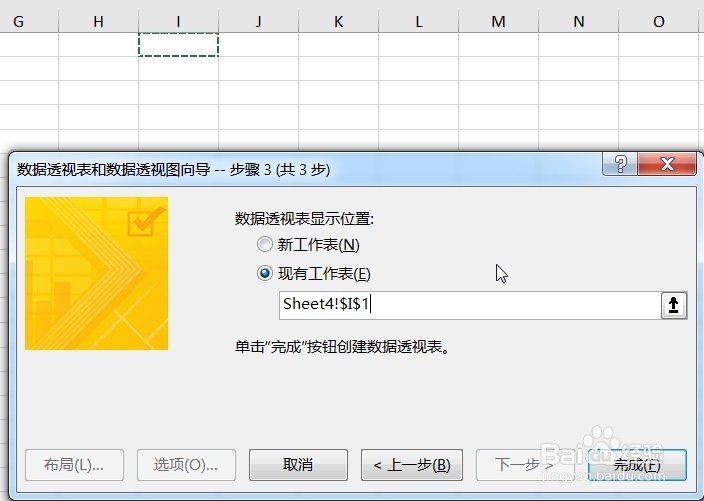
6、设置完成后,就可以获得如图所示类似透视表汇总的表格。

7、鼠标选择表格右下角最后一个单元格,然后双击。

8、双击后,就会在新的一个工作表中出现如图透视用的表格。

9、删除最后一列,然后更改下列标题,就完成了。
